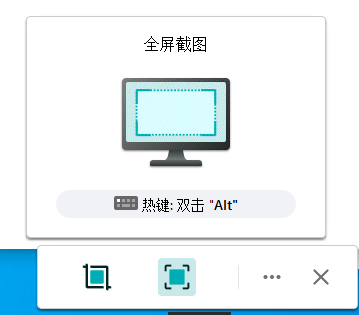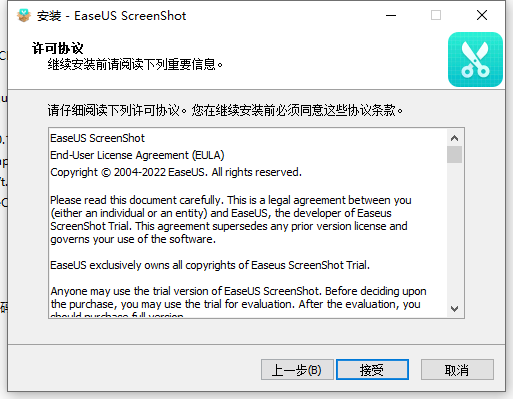EaseUS ScreenShot是一个简单好用的屏幕截图软件,多合一流畅的屏幕捕获软件可用于快速捕获屏幕上的任何内容,支持截取整个或部分屏幕的屏幕截图,可根据需要对屏幕截图进行马赛克、突出显示和注释,常用于课程教学、在线演示、图片分享等。
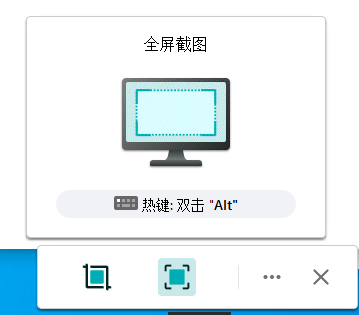
安装说明
1、下载并解压,安装程序,点击接受
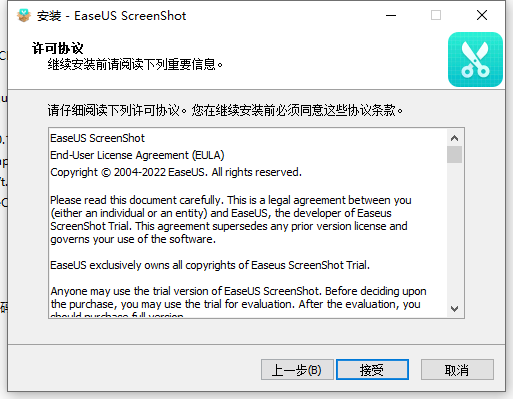
2、安装目录

3、安装完成,退出向导
功能特色
1、适用于PC的多合一屏幕截图
捕获全屏、窗口或桌面的任何特定区域。
通过双击热键轻松捕获按Ctrl或转移.
2、灵活的屏幕截图编辑
绘制批注对象,如文本、箭头线、突出显示、水印、圆形、矩形等。
拍摄时或稍后立即编辑屏幕截图。
3、易于使用应用
在桌面上选择要捕获的任何区域并截取屏幕截图,根据需要在屏幕上注释图像并将屏幕截图保存到计算机,所有这些都具有非常简单直观的用户界面。
4、在线屏幕截图简化您的工作方式
分享知识
截取屏幕截图以创建教程并更轻松地分享知识。
顺畅的沟通
帮助您的沟通更加有效和方便。截取屏幕截图以更直观地分享您的想法。
解决问题
截取一些屏幕截图,找出问题所在,并从其他人那里获得帮助。
使用帮助
1、启动软件后,两个选项将显示在桌面正下方。左边的那个是“矩形截图”,您可以通过单击它或双击“Ctrl”来选择此模式;右侧的用于“完整屏幕截图”,您可以通过单击它或双击“Alt”来选择此模式。
2、之后,拖动鼠标以捕获计算机屏幕上的任何位置。如果选择“完整屏幕截图”模式,则不必选择要捕获的区域。
捕获屏幕后,单击“保存”或“空格”以将屏幕截图保存在计算机上。单击“复制”或“输入”将屏幕截图复制到剪贴板。
3、此外,您可以使用以下选项编辑屏幕截图。例如,您可以使用框、圆圈或线条突出显示内容;或者,您可以在屏幕截图上添加马赛克,文本和数字。如果要一次删除所有这些更改,只需单击“清除”选项。将鼠标放在选项上,您将看到它们的名称。
单击“ESC”或右键单击鼠标可以帮助您随时退出屏幕截图。